怎么样设置电脑锁屏密码 电脑锁屏密码设置步骤
更新时间:2024-01-19 08:57:36作者:yang
电脑锁屏密码的设置是保护个人隐私和信息安全的重要步骤,无论是在家中、办公室还是公共场所使用电脑,设置一个安全的锁屏密码都是必不可少的。怎样设置电脑锁屏密码呢?我们需要进入电脑的设置界面,找到个人化或系统设置选项。接着在锁屏或账户选项中,我们可以选择密码或PIN码作为锁屏方式。根据系统要求,我们需要输入一个强密码,并确保密码的复杂性和独特性,以提高安全性。保存设置并重启电脑,即可完成电脑锁屏密码的设置。通过这些简单的步骤,我们可以有效地保护个人信息的安全,避免不必要的风险。
方法如下:
1.首先我们可以看到电脑的左下角有一个开始的图标,点击开始。点击设置,进入后我们点击个人账户。
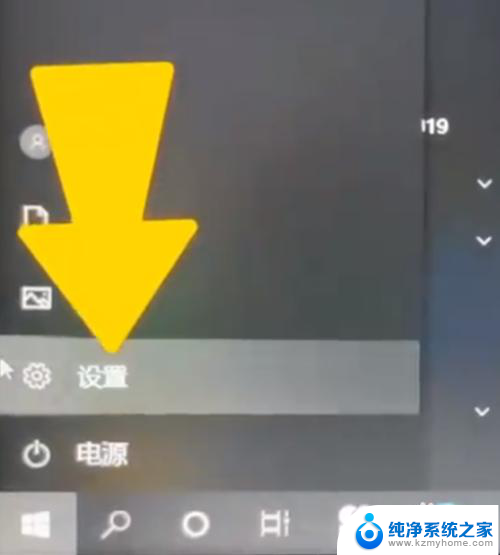
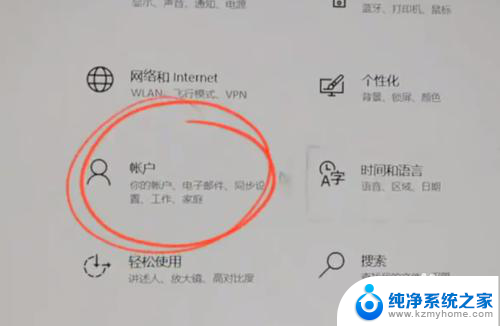
2.然后选择登录选项,可以看到这里一共有6种不同的密码。这里我们可以选择用pin进行展示,点击添加pin密码,点击下一步,在这里我们就可以来设置一下新的pin,先选择包括字母和符号。
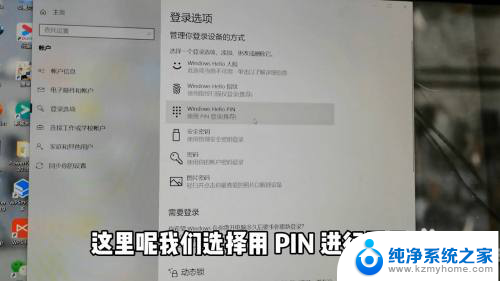
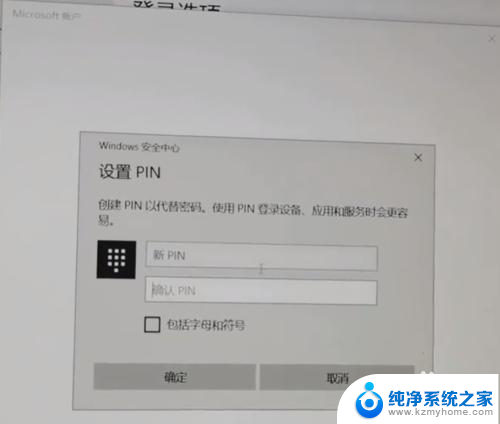
3.然后我们输入自己想要设置的密码,设置完成后,我们点击确定。可以看到现在我们就已经设置成功了,重启电脑。我们就需要填写pin密码来进行登录。
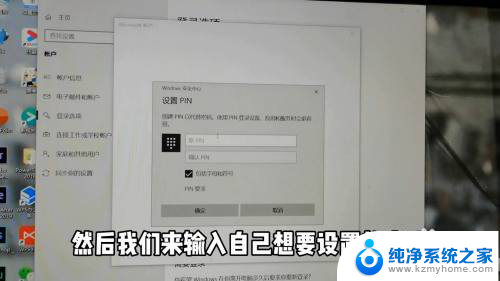
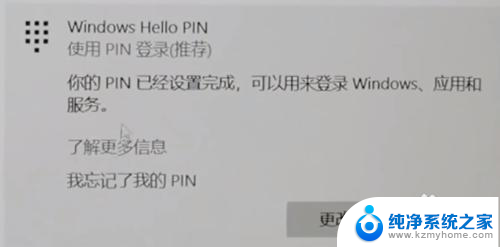
以上就是如何设置电脑锁屏密码的全部内容,如果还有不清楚的用户,可以按照小编的方法进行操作,希望这些方法能够对大家有所帮助。
怎么样设置电脑锁屏密码 电脑锁屏密码设置步骤相关教程
- 电脑屏幕怎样设置密码锁屏 如何在电脑上设置锁屏密码
- 电脑屏锁屏密码怎样设置 电脑锁屏密码设置技巧
- 电脑设置屏幕密码 电脑锁屏密码设置步骤
- 电脑屏幕锁屏怎么设置密码 电脑锁屏密码设置方法
- 怎样更改电脑锁屏密码修改 电脑怎么设置锁屏密码
- qq设置密码怎么设置锁屏 电脑中QQ锁屏密码设置方法
- 笔记本电脑锁屏设置密码 笔记本电脑如何设置锁屏密码
- 电脑在哪里设置密码锁屏 电脑如何设置锁屏密码
- 联想笔记本电脑锁屏密码怎么设置 联想电脑密码锁屏设置步骤
- 锁屏和开机密码一样吗 电脑锁屏密码设置方法
- ps删除最近打开文件 Photoshop 最近打开文件记录清除方法
- 怎么删除邮箱里的邮件 批量删除Outlook已删除邮件的方法
- 笔记本电脑的麦克风可以用吗 笔记本电脑自带麦克风吗
- thinkpad没有蓝牙 ThinkPad笔记本如何打开蓝牙
- 华为锁屏时间设置 华为手机怎么调整锁屏时间
- 华为的蓝牙耳机怎么连接 华为蓝牙耳机连接新设备方法
电脑教程推荐
- 1 笔记本电脑的麦克风可以用吗 笔记本电脑自带麦克风吗
- 2 联想电脑开机只显示lenovo 联想电脑开机显示lenovo怎么解决
- 3 如何使用光驱启动 如何设置光驱启动顺序
- 4 怎么提高笔记本电脑屏幕亮度 笔记本屏幕亮度调节方法
- 5 tcl电视投屏不了 TCL电视投屏无法显示画面怎么解决
- 6 windows2008关机选项 Windows server 2008 R2如何调整开始菜单关机按钮位置
- 7 电脑上的微信能分身吗 电脑上同时登录多个微信账号
- 8 怎么看电脑网卡支不支持千兆 怎样检测电脑网卡是否支持千兆速率
- 9 荣耀电脑开机键在哪 荣耀笔记本MagicBook Pro如何正确使用
- 10 一个耳机连不上蓝牙 蓝牙耳机配对失败